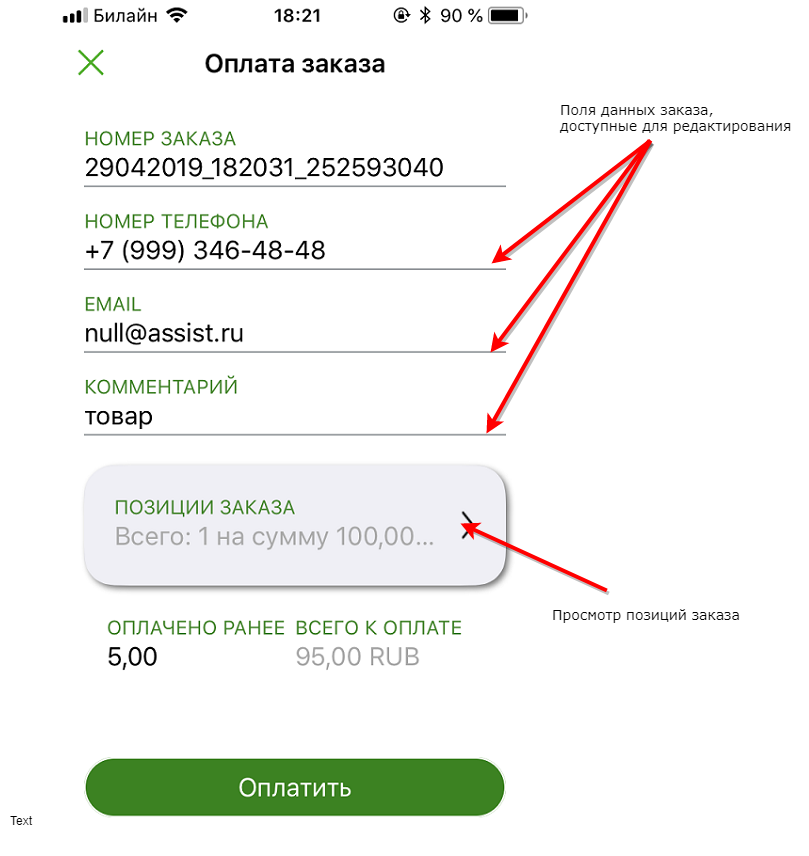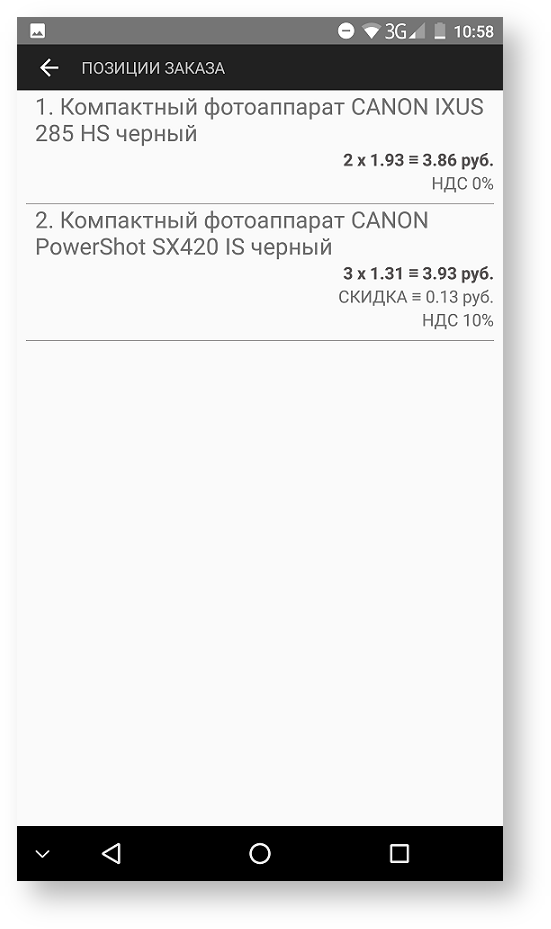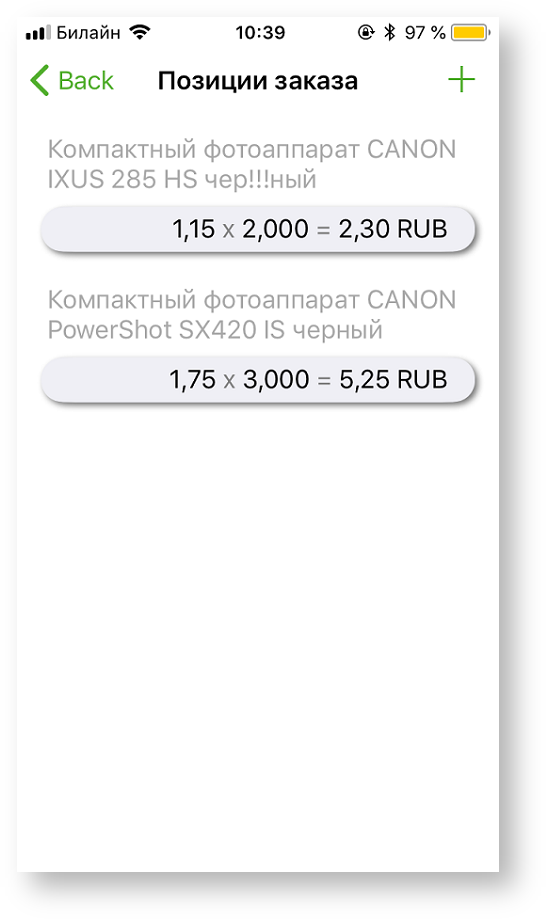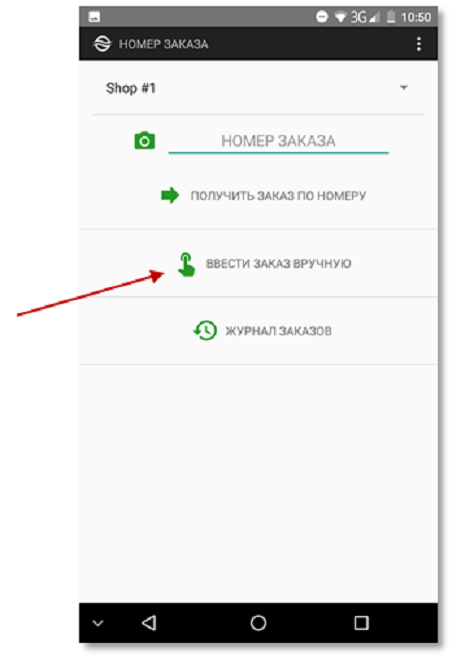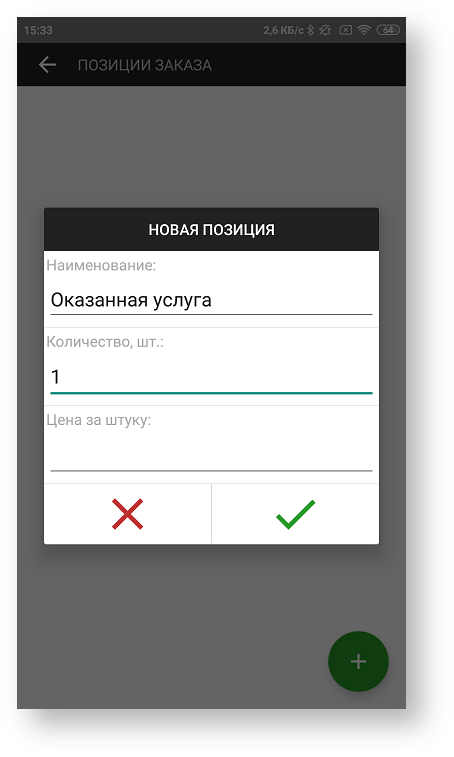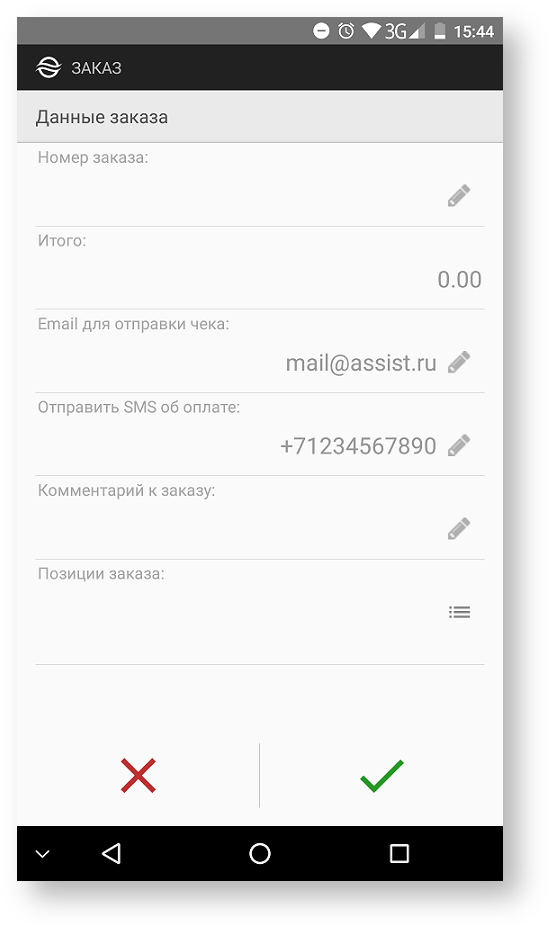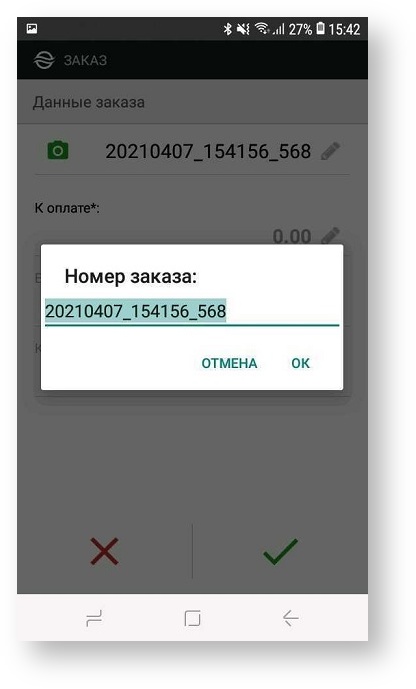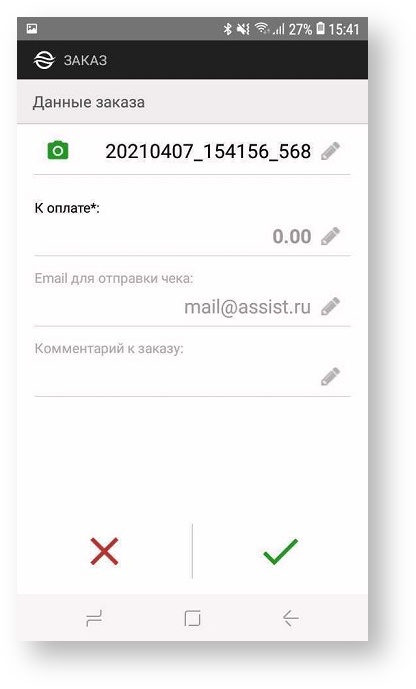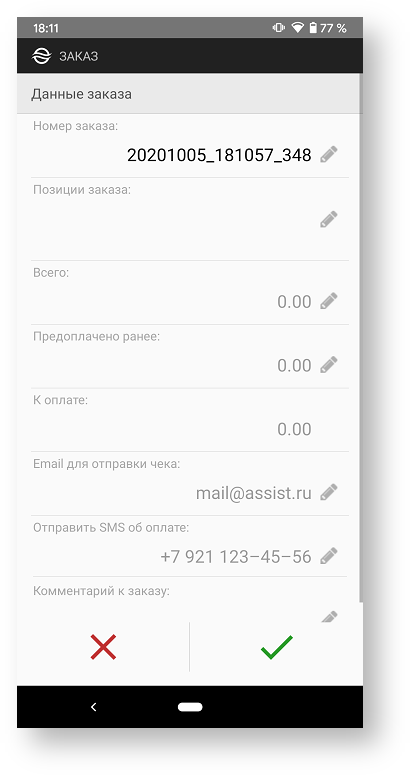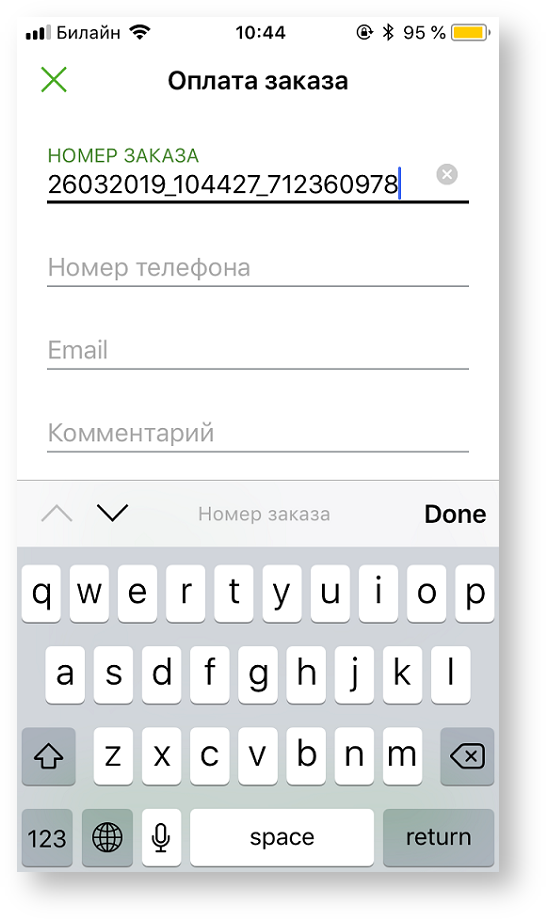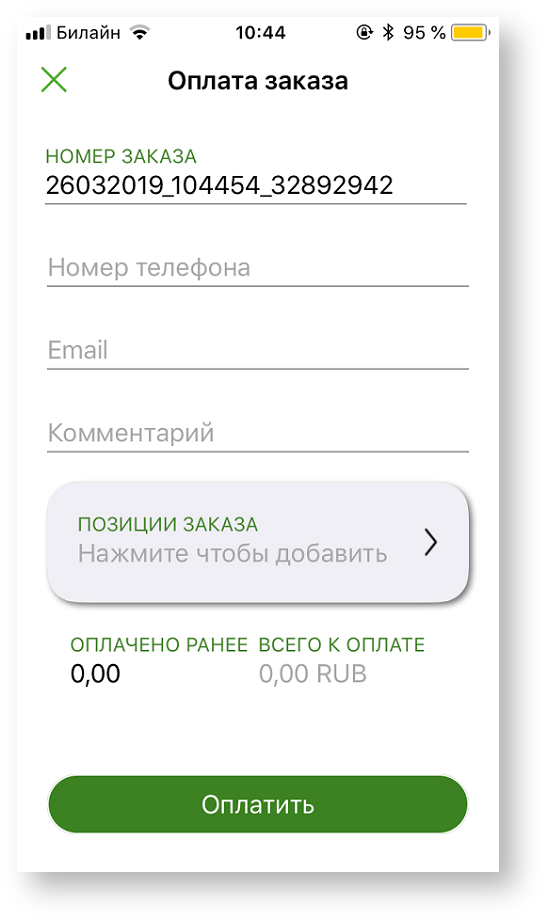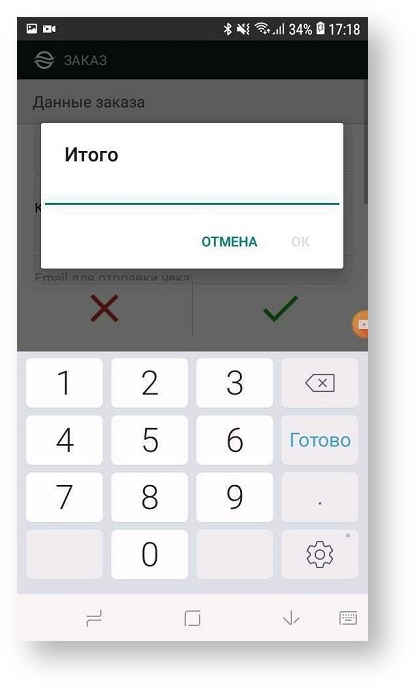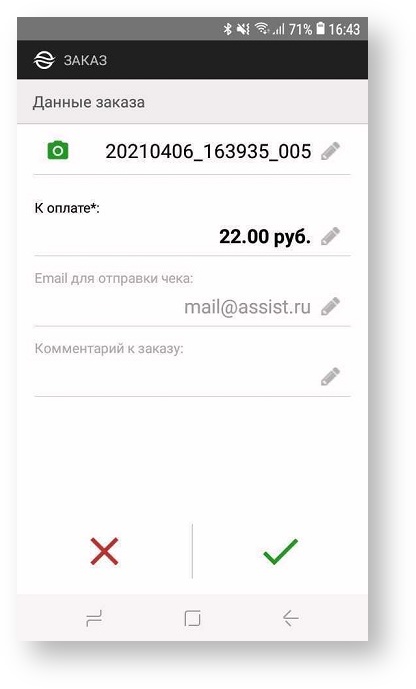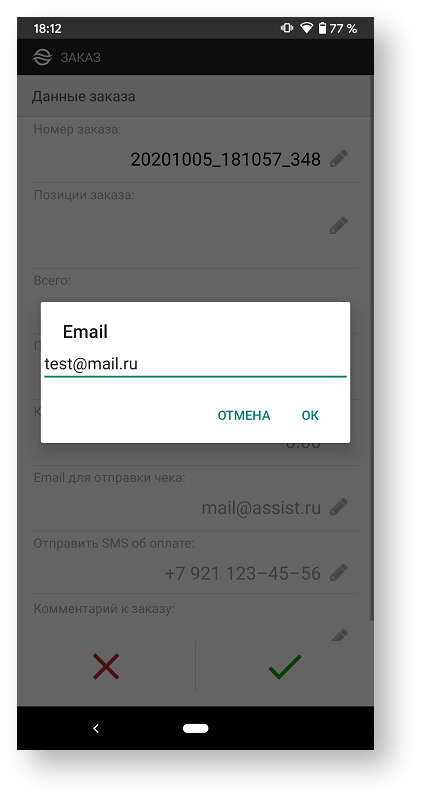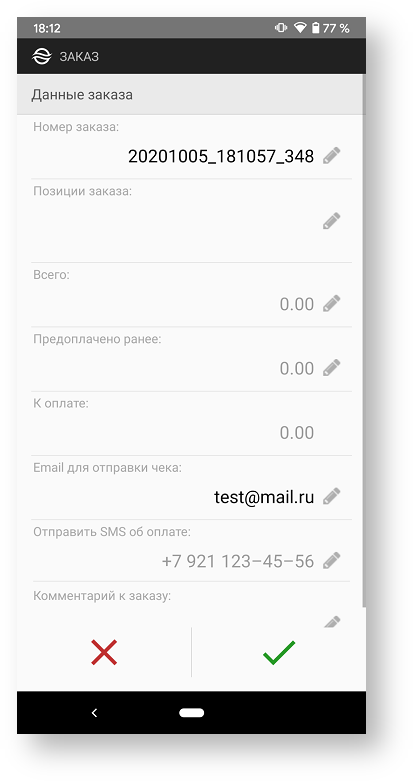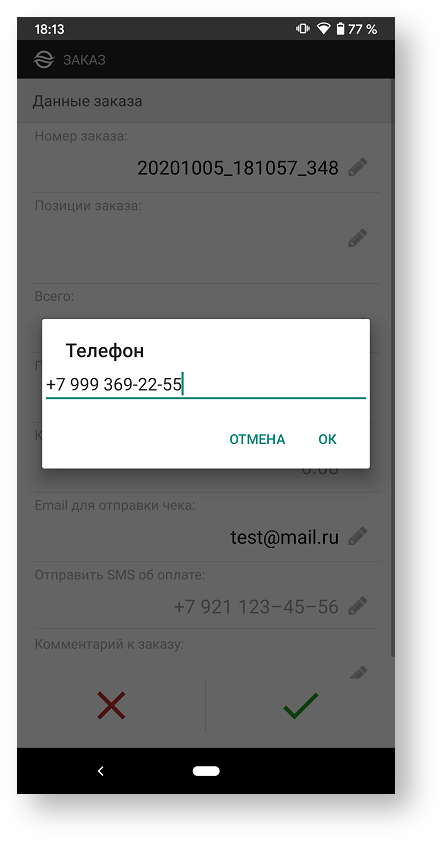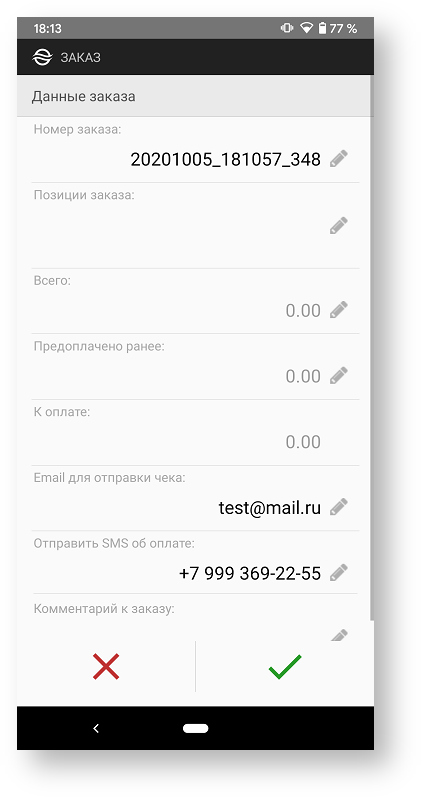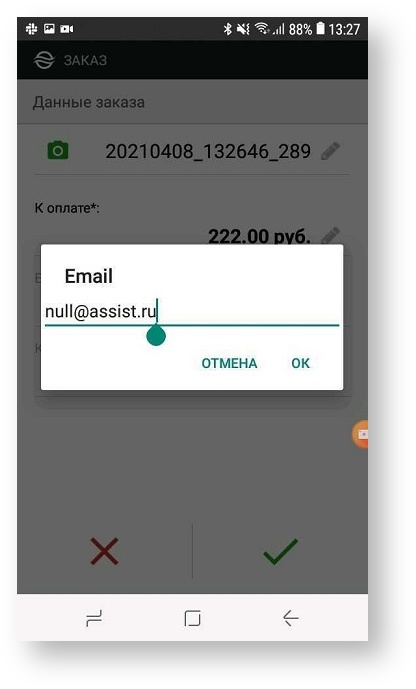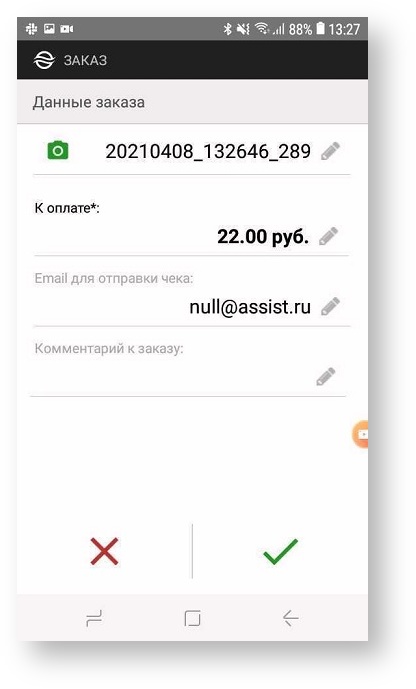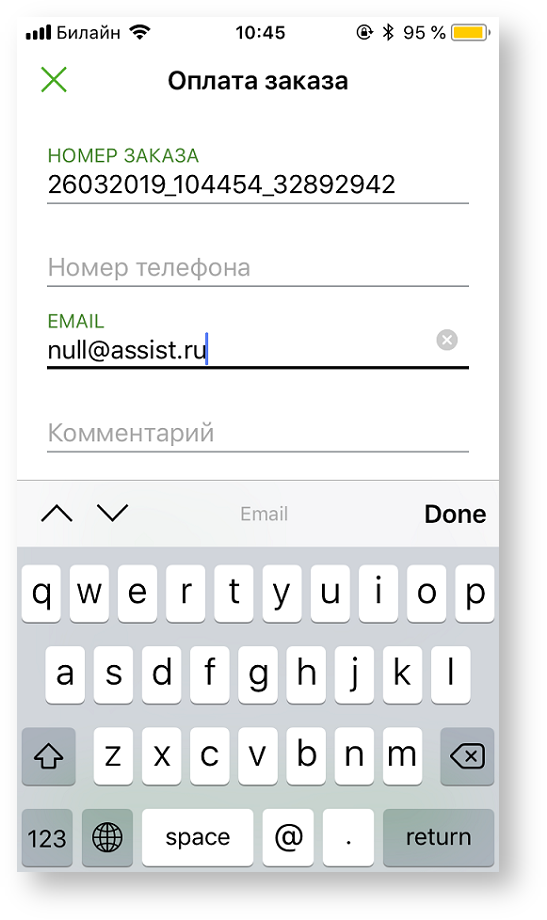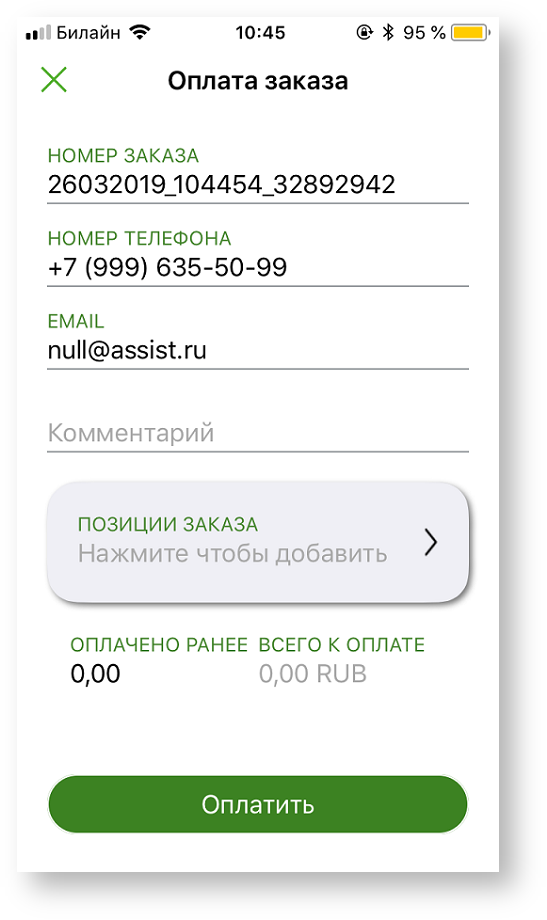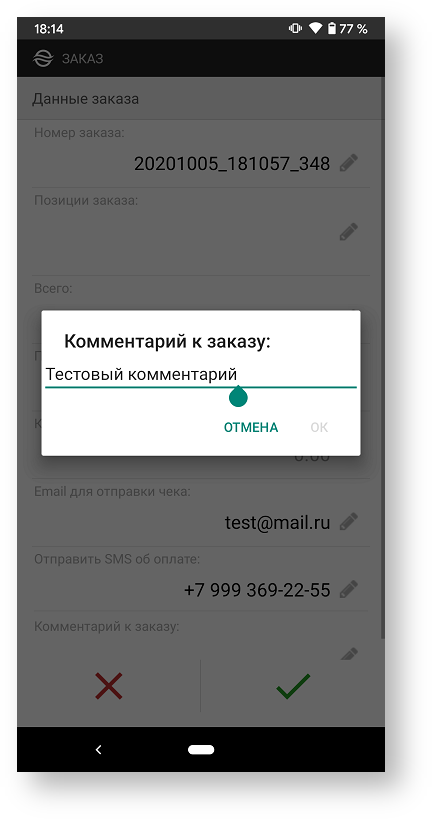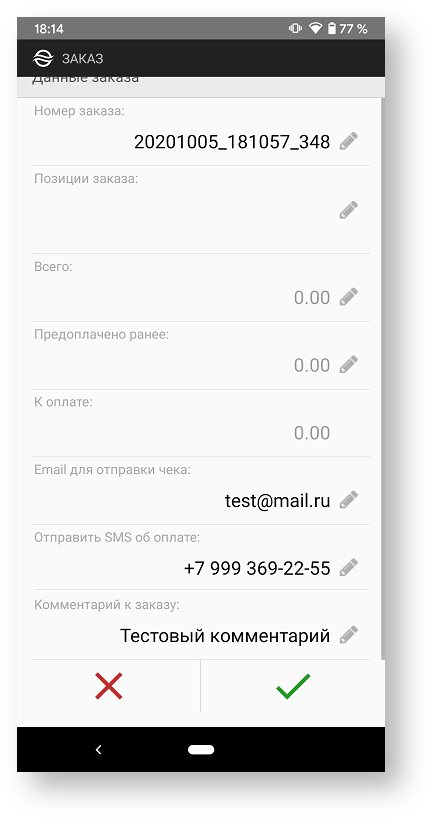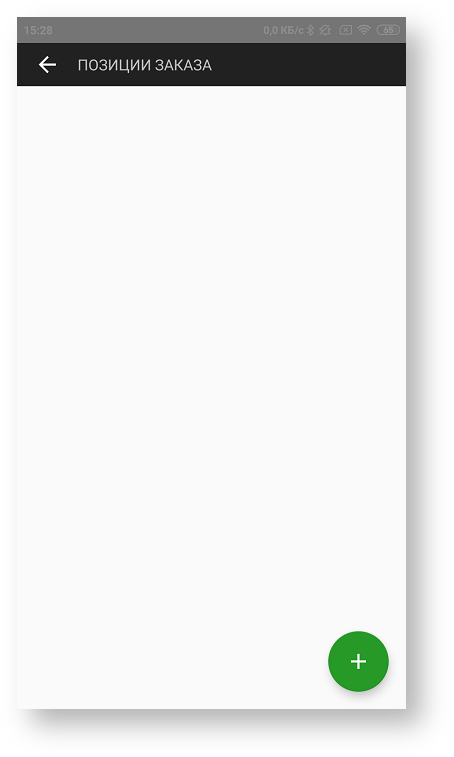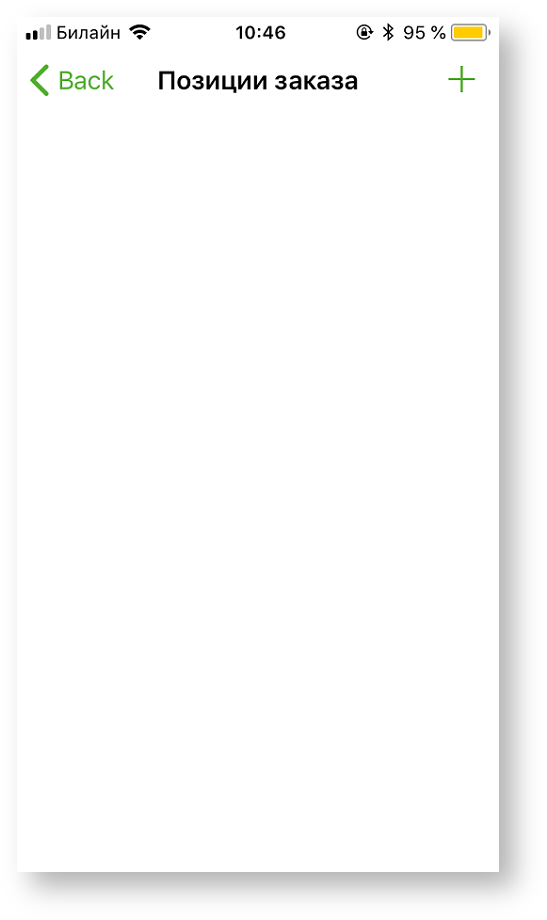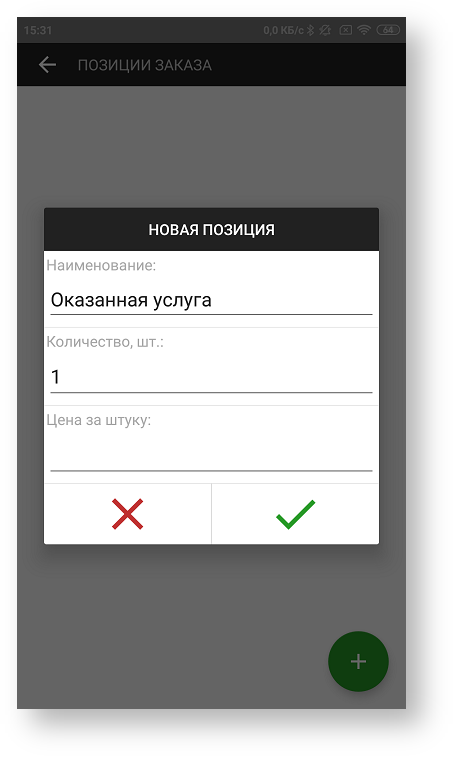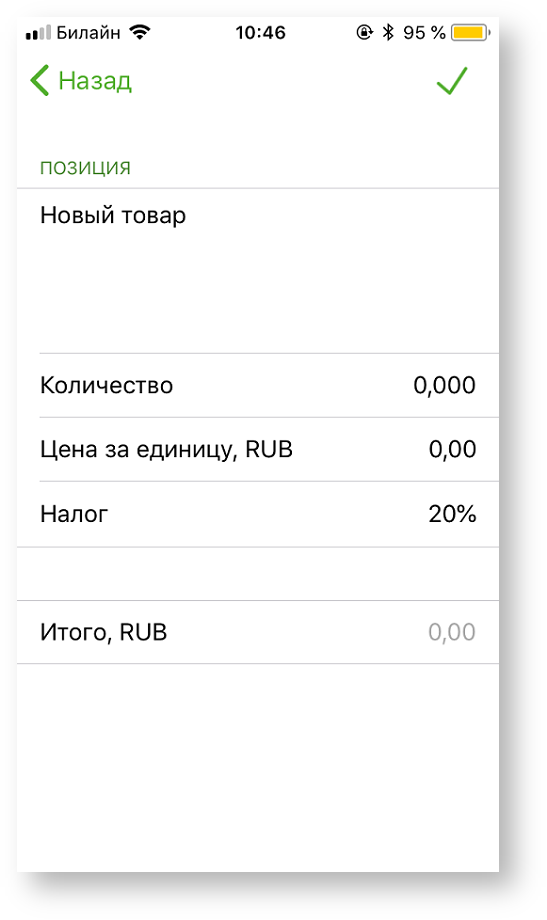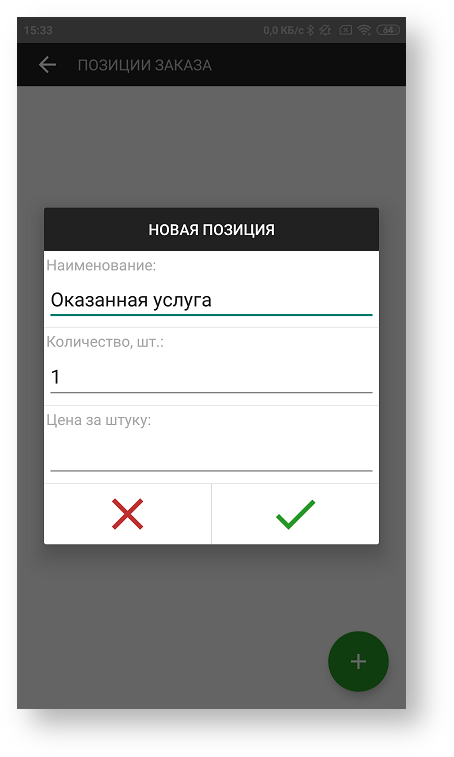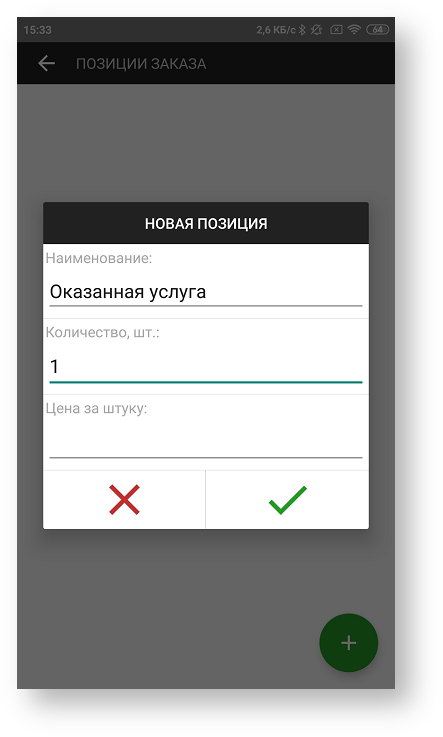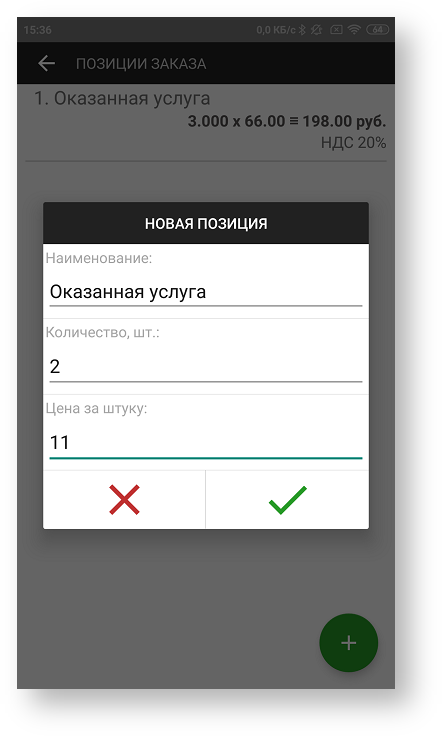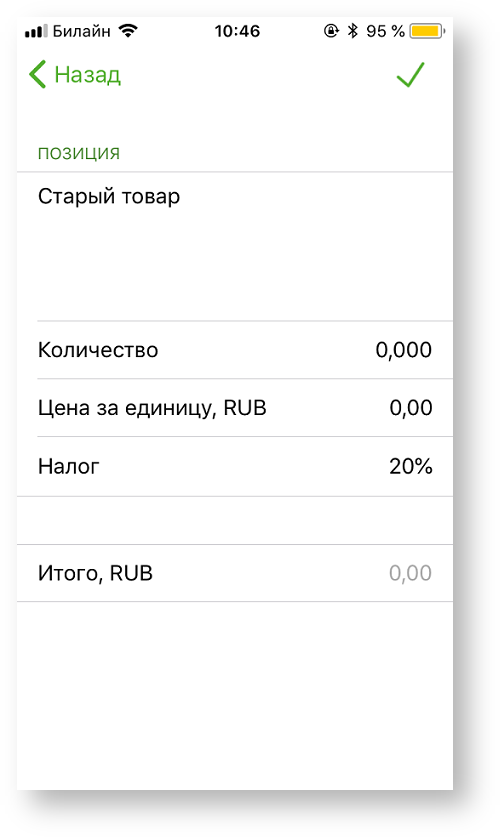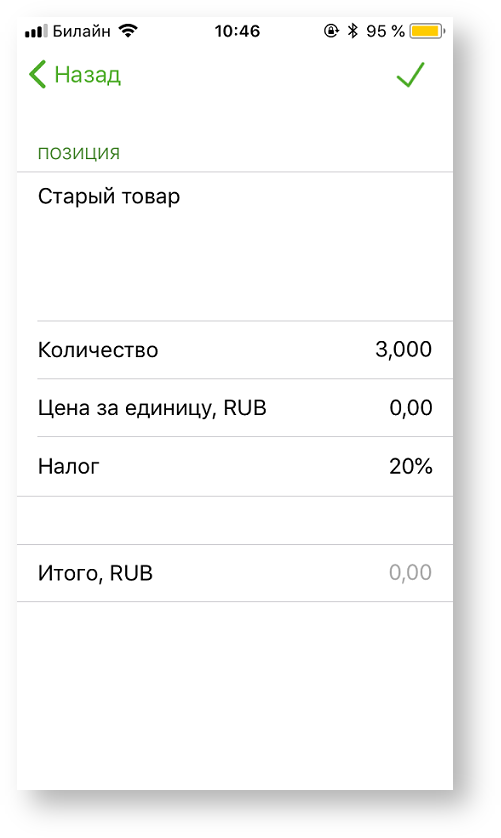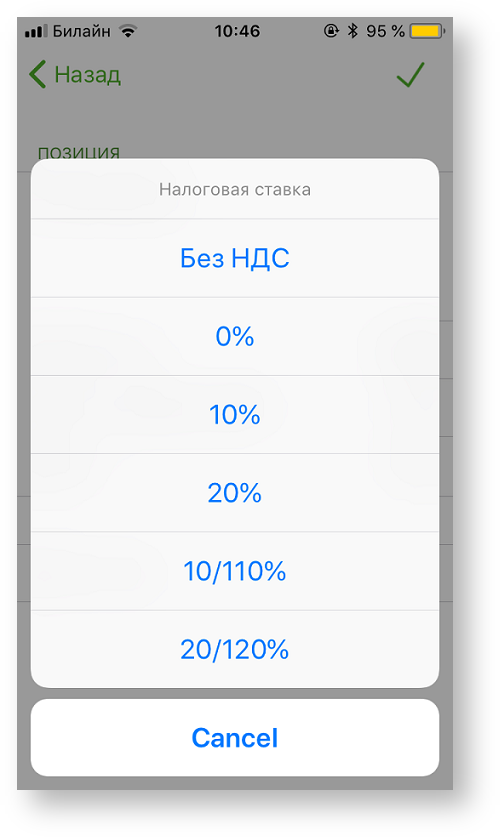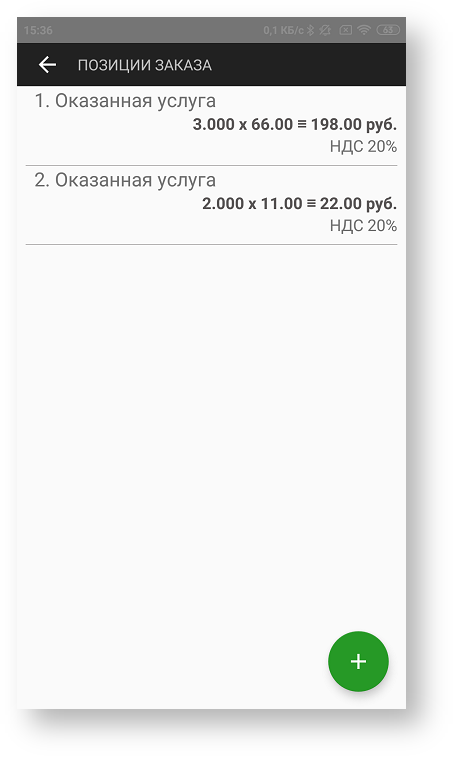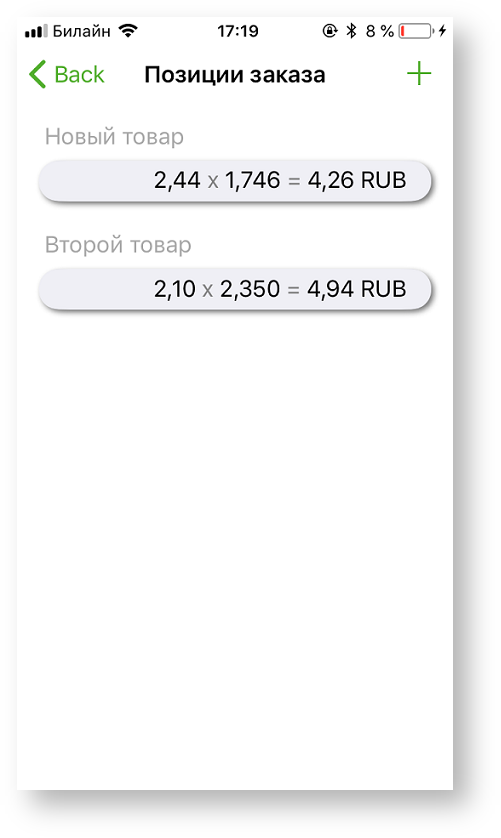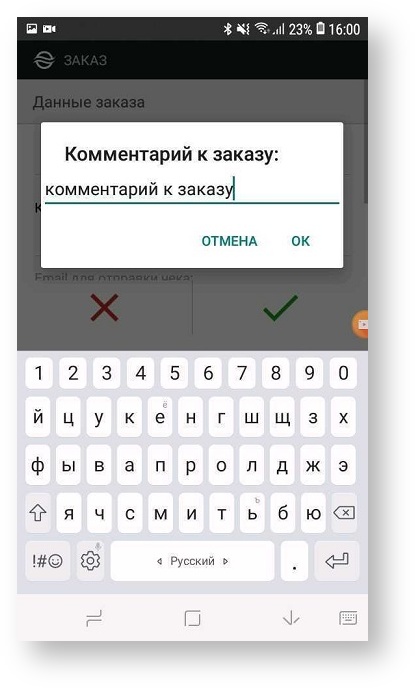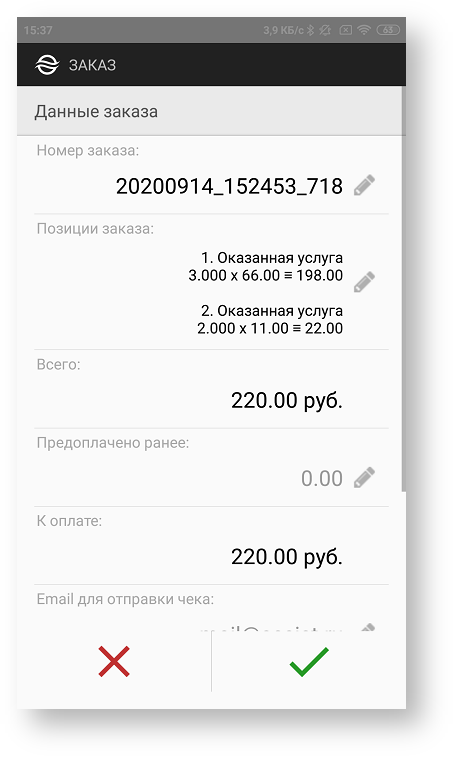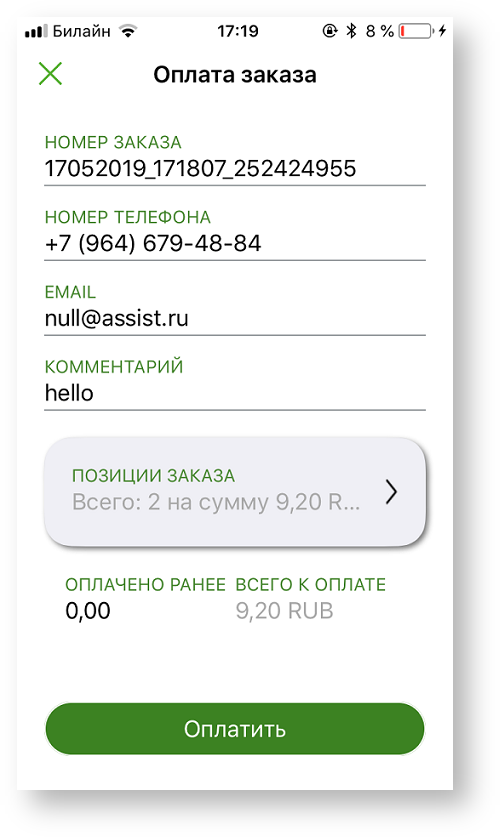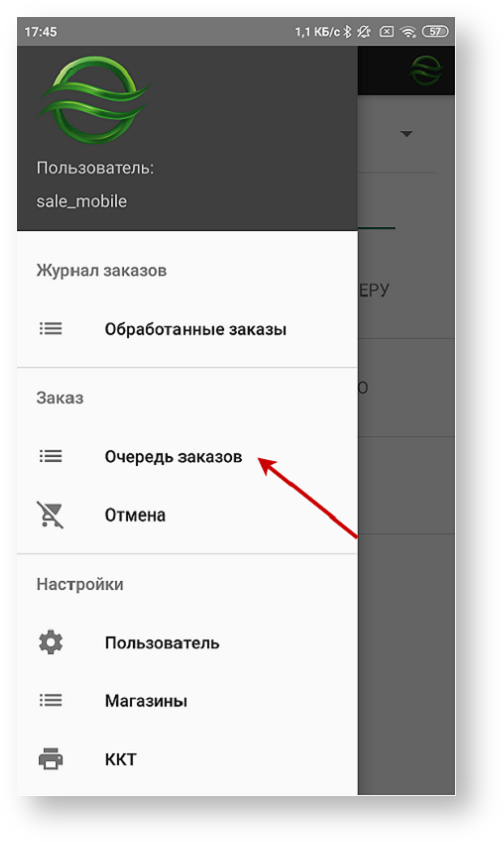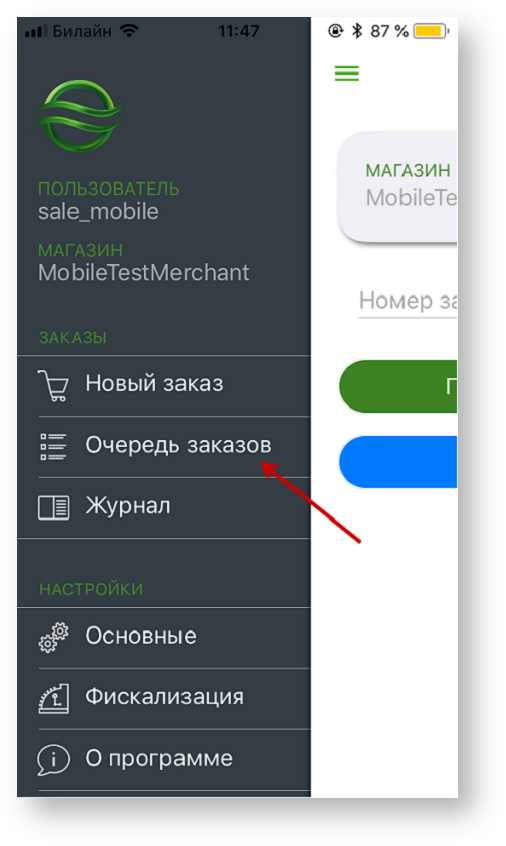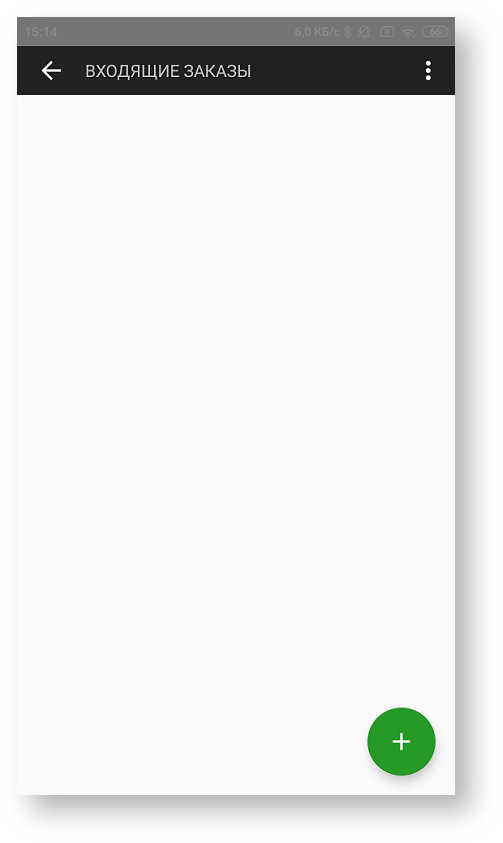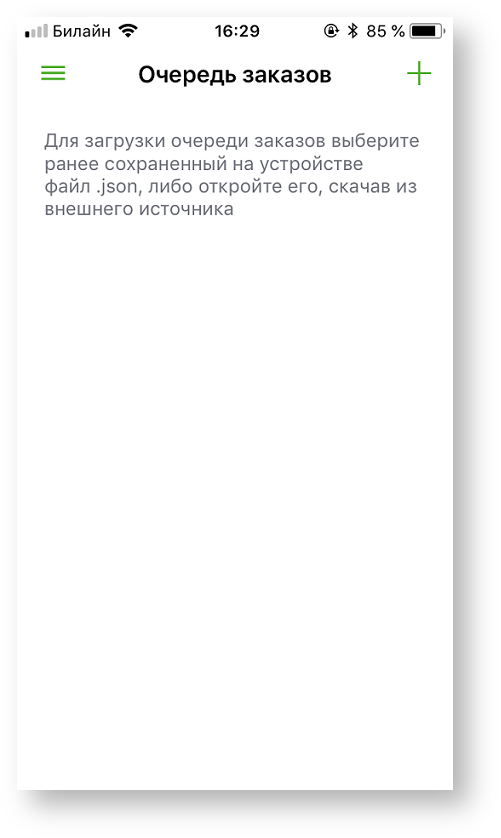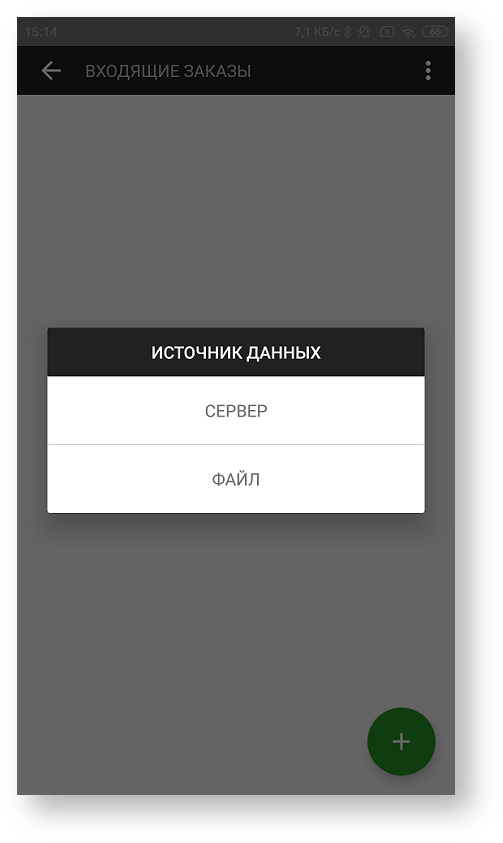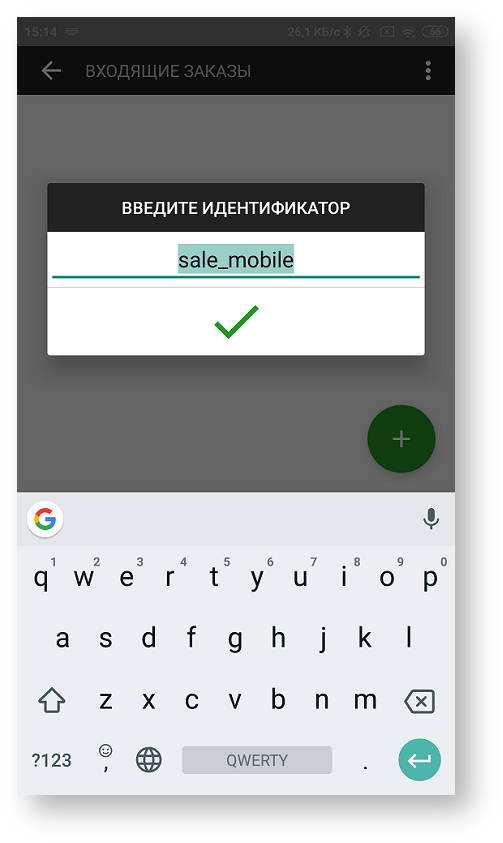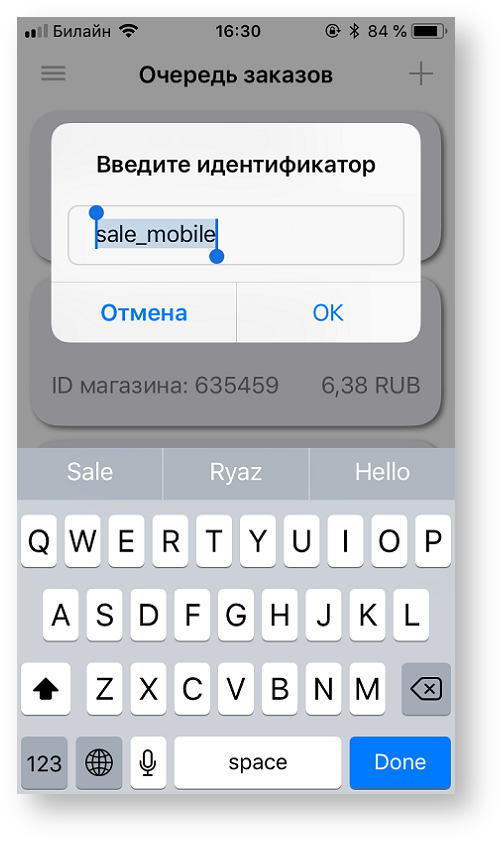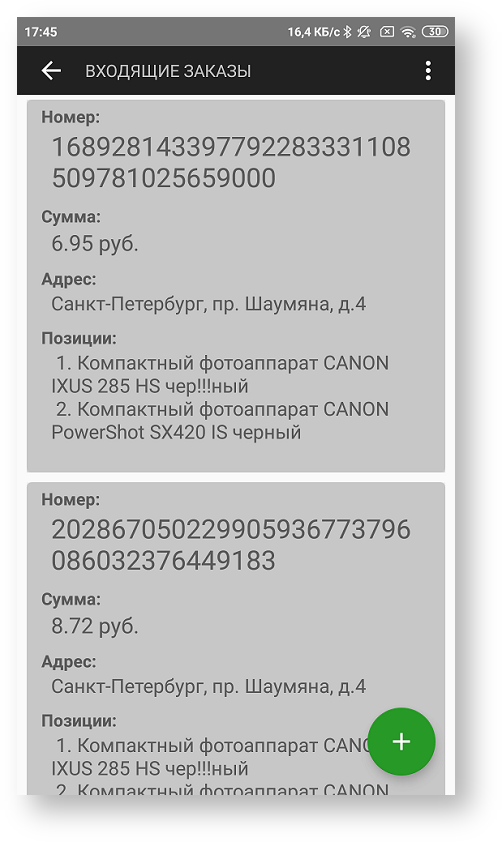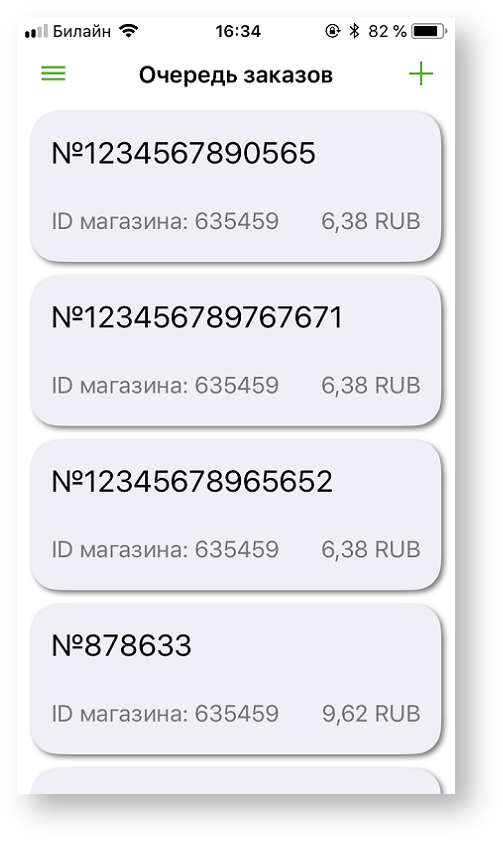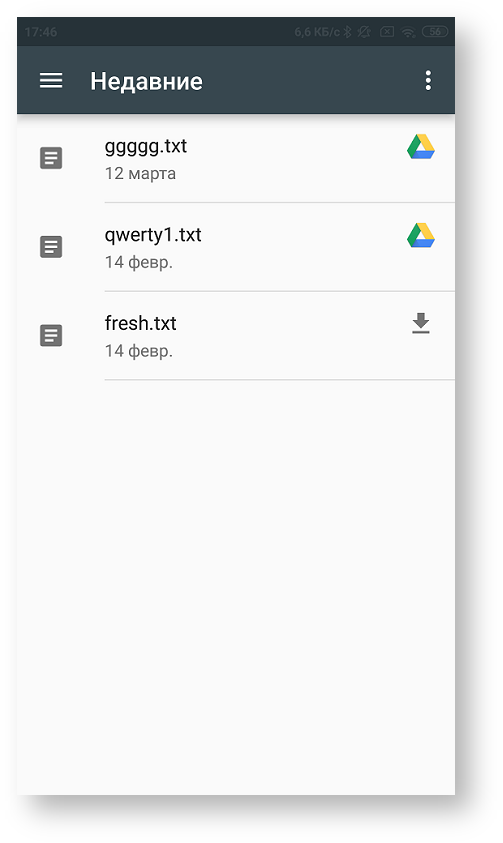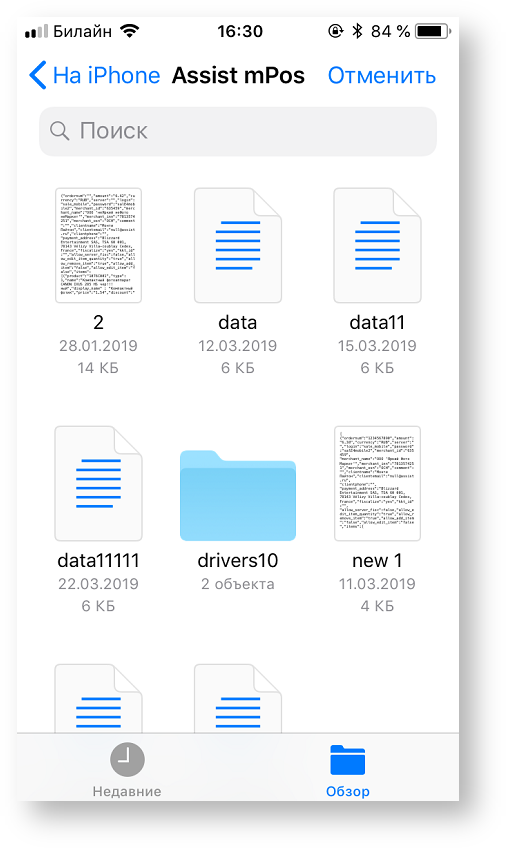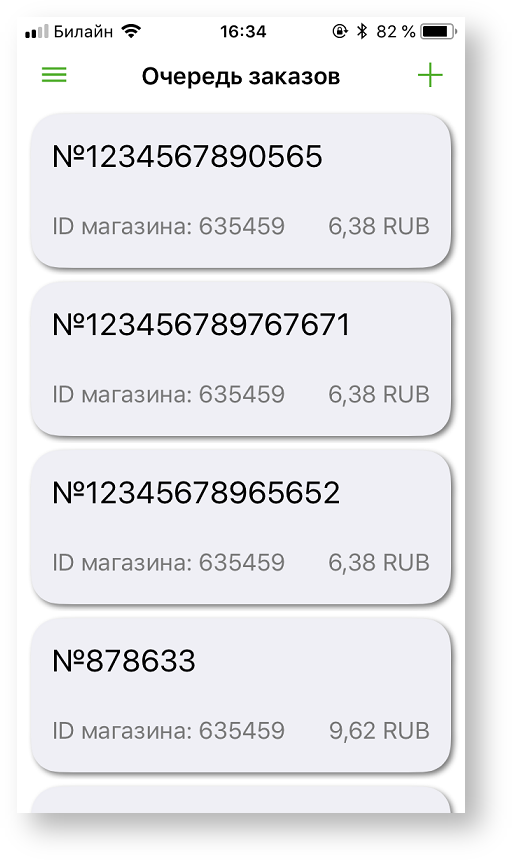Page History
...
Если номер заказа введен правильно, то полученные от информационной системы компании-продавца или курьерской службы данные заказа - Email адрес покупателя, его телефон и список оплачиваемых товаров отобразятся на экране приложения:
...
| width | 49% |
|---|
для приложения под ОС Android
Выбор кнопки «» вызывает возвращение к окну ввода номера заказа, выбор кнопки «
» запускает процесс оплаты заказа.
...
...
для приложения под ОС iOS
Выбор кнопки «X» вызывает возвращение к окну ввода номера заказа, выбор кнопки «Оплатить» запускает процесс оплаты заказа.
Позиции заказа можно просмотреть подробнее, нажав значок просмотра.
...
...
для приложения под ОС Android
...
| 51% |
для приложения под ОС iOS |
| Warning |
|---|
Курьер может обслуживать несколько магазинов в рамках одной компании. Если магазин, по которому оплачивается заказ, не настроен для данного пользователя, то на экране отобразится сообщение об ошибке. |
...
После нажатия кнопки ввода заказа вручную открывается окно ввода данных заказа:
| Section | ||||||||||
|---|---|---|---|---|---|---|---|---|---|---|
|
...
| Column | ||
|---|---|---|
| ||
...
| width | 51% |
|---|
...
Перед началом ввода данных заказа во всех полях отображаются примеры их заполнения, причем названия полей и их значения неактивны (отображаются серым цветом). Каждое поле для ввода активируется после его выбора. Номер заказа обязателен для заполнения.*
*С помощью администратора возможна настройка автоматической генерации номера заказа (просмотр настроек).
...
| width | 48% |
|---|
для приложения под ОС Android
...
Если введенный номер заказа подтверждается нажатием кнопки «ОК» , то соответствующее поле становится активным (отображается черным цветом):
| Column | ||
|---|---|---|
| ||
для приложения под ОС iOS Если введенный номер заказа подтверждается нажатием кнопки «Done», то соответствующее поле становится активным (отображается черным цветом), а его наименование отображается зеленым цветом: |
Если настроена автоматическая генерация номера заказа (просмотр настроек), то после нажатия кнопки ввода заказа вручную открывается окно ввода данных заказа, в котором номер заказа уже заполнен.
Также необходимо указать сумму заказа в поле «Итого».
Затем Далее можно ввести адрес Email и/или телефон покупателя для последующей отправки чека об оплате с помощью электронной почты и/или помощью SMS.
...
| Column | ||
|---|---|---|
| ||
для приложения под ОС Android |
...
| width | 52% |
|---|
для приложения под ОС iOS
...
Далее можно ввести комментарий к заказу.
...
| Column | ||
|---|---|---|
| ||
для приложения под ОС Android Для корректного создания заказа необходимо также ввести его позиции, нажав на значок редактирования. |
...
| width | 53% |
|---|
для приложения под ОС iOS
...
Для корректного создания заказа необходимо также ввести его позиции, нажав на кнопку «Позиции заказа».
В открывшемся окне можно добавить позиции, составляющие заказ.
| Section | ||||||||||
|---|---|---|---|---|---|---|---|---|---|---|
|
Для добавления новой позиции необходимо нажать на кнопку «+», после этого откроется экран ввода позиции.
По умолчанию наименование позиции уже заполнен0 соответствующим значением (просмотр настроек). Количество товара в позиции по умолчанию равно 1.
| Section | ||||||||||
|---|---|---|---|---|---|---|---|---|---|---|
|
При необходимости все значения по умолчанию могут быть отредактированы.
| Section | ||||||||||
|---|---|---|---|---|---|---|---|---|---|---|
|
Также необходимо указать цену за одну единицу товара/услуги в позиции. При этом общая сумма по позиции будет вычислена автоматически после подтверждения ввода данных кнопкой «».
| Section | ||||||||||
|---|---|---|---|---|---|---|---|---|---|---|
|
После ввода всех необходимых позиций в поле «Итого» отображается полная сумма по всем позициям.
...
...
| width | 51% |
|---|
для приложения под ОС Android
...
| width | 49% |
|---|
для приложения под ОС iOS
...
Выбор кнопки «» вызывает возвращение к окну начала работы с приложением, выбор кнопки «
...
»
...
запускает процесс оплаты заказа.
Ввод заказов списком
В приложении Assist mPOS имеется дополнительная возможность загрузки заказов списком, например, всех заказов для доставки на текущий день. Загрузка заказов списком может осуществляться напрямую из информационной системы предприятия или из заранее подготовленного файла, сохраненного на смартфоне в начале рабочего дня.
Загрузить заказы списком можно через пункт «Очередь заказов» слайд-меню левой боковой панели:
...
...
для приложения под ОС Android
| Column | ||
|---|---|---|
| ||
для приложения под ОС iOS |
В разделе «Очередь заказов» отображаются все загруженные ранее, но пока еще неоплаченные заказы.
Если таких заказов нет, то экран будет иметь следующий вид:
...
| width | 49% |
|---|
для приложения под ОС Android
| Column | ||
|---|---|---|
| ||
для приложения под ОС iOS |
Для загрузки списка заказов в очередь следует нажать кнопку «+». Теперь нужно выбрать источник данных для списка заказов. Нажатие кнопки «Отмена» отменяет загрузку заказов списком.
...
...
| width | 49% |
|---|
для приложения под ОС Android
...
| width | 51% |
|---|
для приложения под ОС iOS
...
В качестве источника данных можно выбрать следующие варианты:
...
Если в качестве источника данных выбран сервер, то далее будет отображен дополнительный запрос на подтверждение загрузки данных по идентификатору пользователя (наименованию учетной записи или другому оговоренному набору цифр и букв латинского алфавита). По умолчанию поле идентификатора уже заполнено наименованием учетной записи текущего пользователя. При необходимости содержимое поля можно редактировать.
...
| width | 49% |
|---|
для приложения под ОС Android
...
...
для приложения под ОС iOS
После подтверждения загрузки данных на экране отображается список загруженных заказов. Выбор любого заказа из списка инициирует начало процесса его оплаты.
...
| width | 49% |
|---|
...
...
...
для приложения под ОС iOS
Если в качестве источника данных выбран файл, то на экране отобразится список файлов на смартфоне, из которых следует выбрать содержащий список заказов файл.
...
| width | 49% |
|---|
для приложения под ОС Android
| Column | ||
|---|---|---|
| ||
для приложения под ОС iOS |
После выбора файла на экране отображается список загруженных из файла заказов. Выбор любого заказа из списка инициирует начало процесса его оплаты.
...
| width | 49% |
|---|
для приложения под ОС Android
| Note | |||||||
|---|---|---|---|---|---|---|---|
Файл должен иметь текстовый формат, данные заказов размещаются в файле последовательно, формат данных JSON. Пример файла
|
Получение данных заказа из собственного приложения предприятия
...